学习用ps画笔工具及调色操作给外景婚纱照片制作出高级感。
10.【复制图层,快捷键:Ctrl+J】,使用【旋转工具,快捷键:R】旋转图片,使用【混合器画笔工具】,【30%】不透明度,按住【Alt键】吸取颜色,顺着纱的线条方向画成实心,大胆的画出轮廓,效果如下图。

11.【复制图层,快捷键:Ctrl+J】,使用【液化工具,快捷键:Ctrl+Shift+X】对纱的形状进行液化,使纱的形状有S型的飘逸的感觉,点击【确定】。选择【滤镜】-【Nik Collection】-【Color Efex Pro 4】插件,选择【详细提取滤镜】,加大一点详细提取,点击【确定】,加大纱的层次感,点击【添加蒙版】,在蒙班上用黑色【画笔工具】擦人物还原颜色和皮肤。
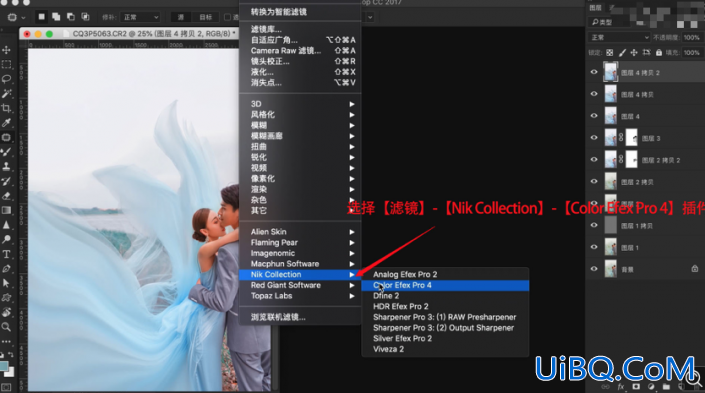
12.【盖印图层,快捷键:Ctrl+Alt+Shift+E】,用【钢笔工具】扣出你要复制的地方【路径转换为选区,快捷键:Ctrl+回车】,【羽化选区,快捷键:Shift+F6)】羽化半径1.5像素。【复制图层,快捷键:Ctrl+J】,【自由变换,快捷键:Ct优艾设计网_鼠绘教程实例rl+T】调整位置大小,点击【添加蒙版】用黑色【画笔工具】涂抹边缘地方使衔接自然,重复一次复制图层操作。
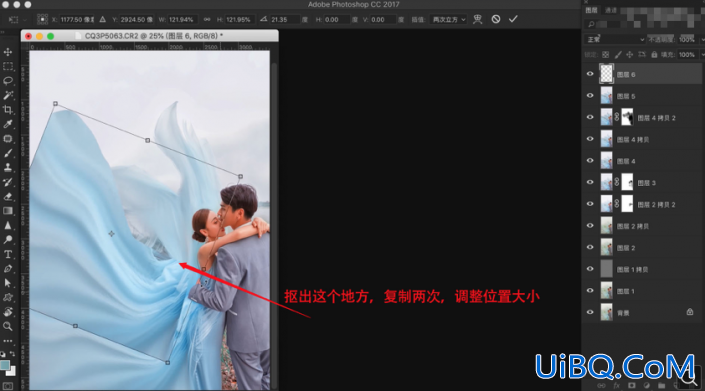
13.在图层5选择要复制的地方,【复制图层,快捷键:Ctrl+J】,【添加蒙版】擦除边缘。【盖印图层,快捷键:Ctrl+Alt+Shift+E】,使用【旋转工具,快捷键:R】旋转图片,使用【混合器画笔工具】画纱,遮住褶皱地方.










 加载中,请稍侯......
加载中,请稍侯......
精彩评论